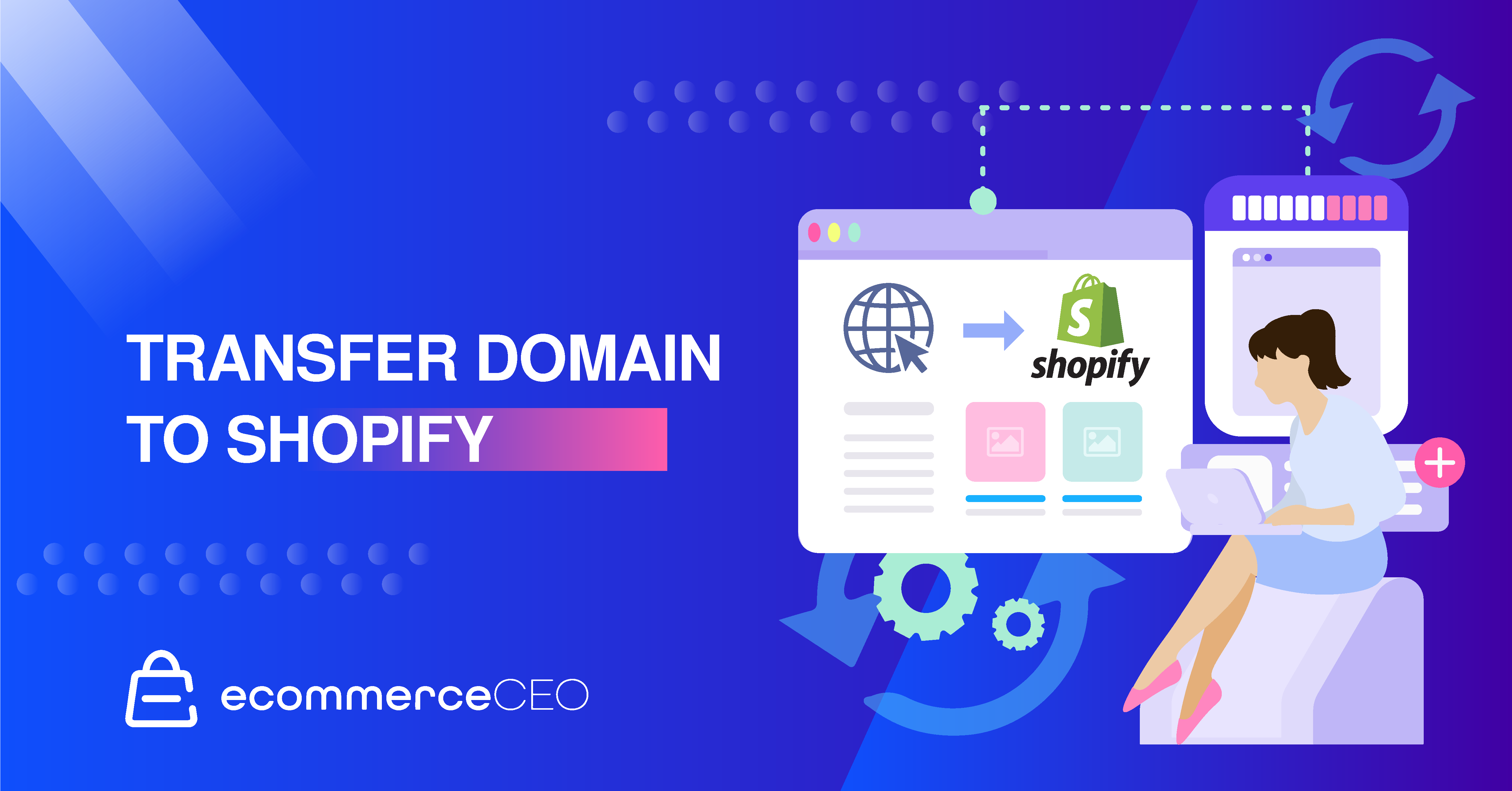도메인을 Shopify로 이전하는 방법: 4단계
게시 됨: 2022-02-20Shopify 스토어를 열 준비가 되었다면 일반 Shopify 도메인을 사용하고 싶지 않습니다. Shopify에서 도메인을 구입하여 사용할 수 있지만 이미 도메인을 소유한 경우 사용할 수 있습니다. 온라인 비즈니스에 사용할 수 있습니다.
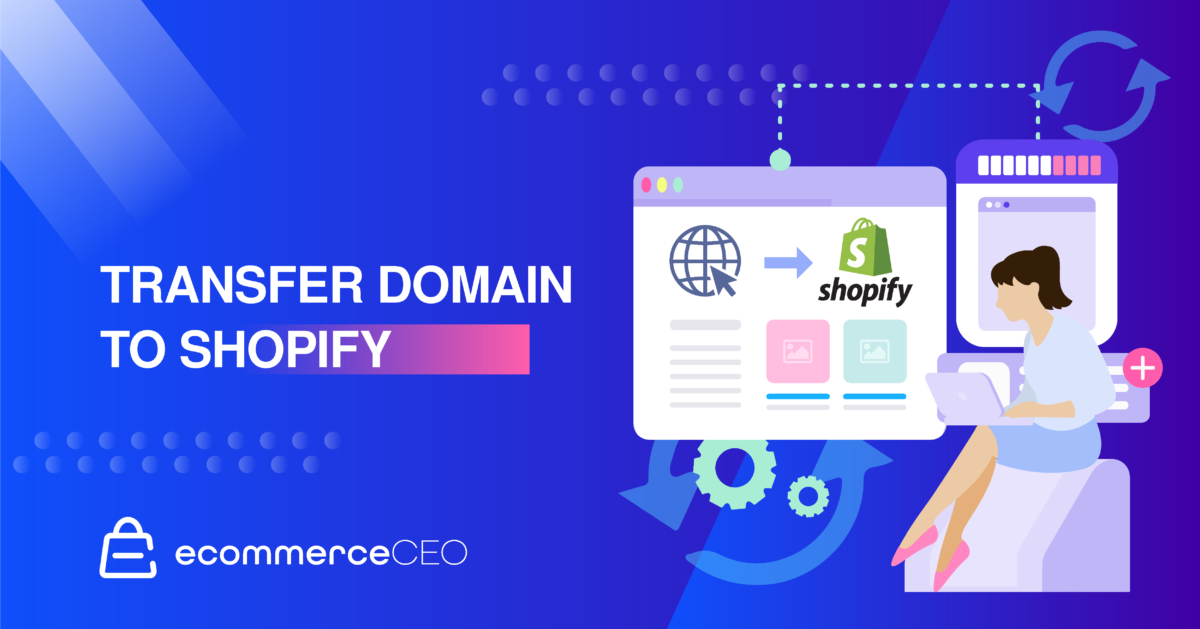
생각보다 복잡하지 않습니다. 도메인을 Shopify로 이전하는 방법은 다음과 같습니다.
도메인을 Shopify로 지정하는 데 필요한 것
기존 도메인을 Shopify로 이전하기 전에 고려해야 할 몇 가지 사항이 있습니다. ICANN(Internet Corporation for Assigned Names and Numbers) 규칙에 따라 지난 60일 이내에 구매한 도메인은 이전할 수 없습니다. 최근에 구매한 경우 전송을 시작하기 전에 전체 60일이 지나야 합니다. 이 규칙은 모든 도메인 이름 등록 기관에 적용됩니다.
또한 전환하기 전에 향후 12개월 동안 Shopify에 현재 도메인을 등록하려면 비용을 지불할 준비가 되어 있어야 합니다.
도메인을 이전하려면 도메인 공급자 계정 및 연결된 이메일 주소에 대한 액세스 권한이 필요합니다. 도메인 공급자의 이전 정책을 확인하여 이전할 수 있는지 확인하세요.
시작하기 전에
도메인 이전을 시작하기 전에 도메인이 이전 대상인지 확인하십시오. co.uk 및 .ca 도메인을 포함한 일부 도메인은 Shopify로 이전할 수 없습니다.
이전할 수 없는 도메인을 사용하는 경우에도 계속 사용할 수 있습니다. 타사 도메인을 Shopify에 연결하기만 하면 됩니다. 그러나 Shopify 대시보드에서는 도메인을 관리할 수 없습니다.
Shopify는 이메일 호스팅을 제공하지 않으므로 사용자 지정 도메인에서 이메일을 사용하려면 타사 이메일 서비스도 보호해야 합니다. 도메인 이전이 완료되는 데 최대 20일이 소요될 수 있습니다.
1단계: Shopify 연결
이미 도메인을 사용하여 웹사이트를 호스팅하고 있는 경우 중단을 방지하려면 먼저 도메인을 Shopify에 연결해야 합니다. 이 단계를 건너뛰면 웹사이트 방문자가 전송 과정에서 연결 오류를 경험할 수 있습니다.
도메인 변경을 완료하는 데 최대 48시간이 소요될 수 있으므로 이전을 시작하기 전에 연결 프로세스가 완료될 때까지 기다려야 합니다.
도메인을 연결하면 Shopify 스토어 URL을 가리키므로 누군가 귀하의 URL을 방문하면 Shopify 스토어로 보내집니다.
도메인을 연결할 때 도메인 소유권 지불 및 갱신을 포함하여 모든 도메인 설정을 관리하기 위해 제3자 도메인 제공업체를 계속 사용하게 됩니다.
Shopify에 내 도메인을 어떻게 추가합니까?
Shopify 계정에 로그인합니다.
설정 > 도메인으로 이동 합니다.
기존 도메인 연결 을 클릭합니다. 이 옵션이 표시되지 않으면 먼저 작업 을 클릭한 다음 기존 도메인 연결 옵션을 선택합니다.
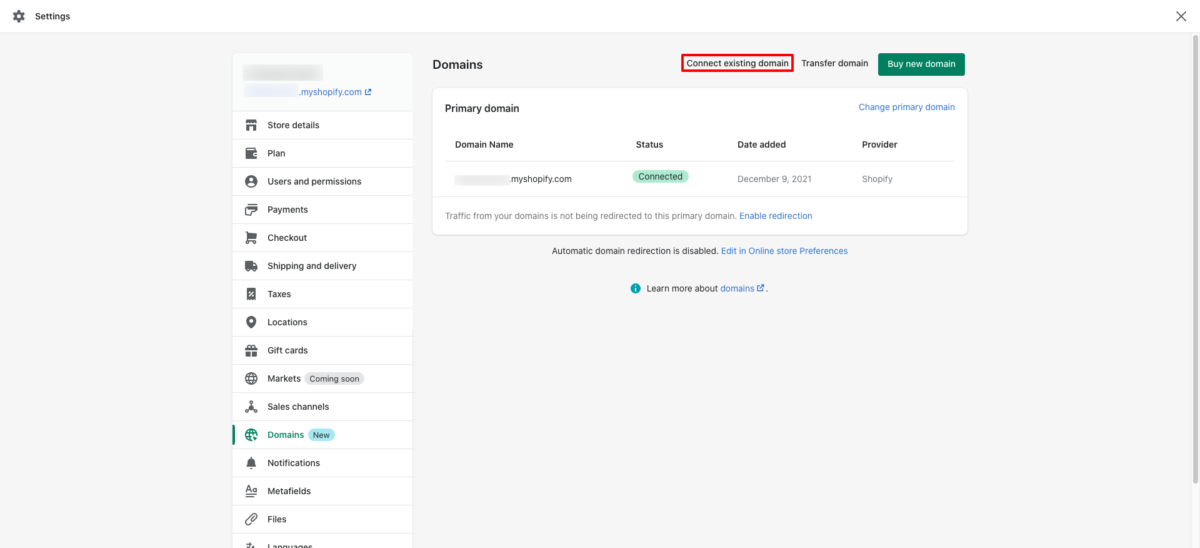
연결할 도메인을 입력합니다.
지침 보기를 클릭합니다. 프로세스를 안내하는 Shopify 도움말 자료를 볼 수 있습니다. 정확한 단계는 공급자마다 다릅니다. CNAME 레코드를 Shopify의 IP 주소로 변경해야 하는 경우도 있고 도메인이 Shopify를 가리키도록 A 레코드를 변경해야 하는 경우도 있습니다.
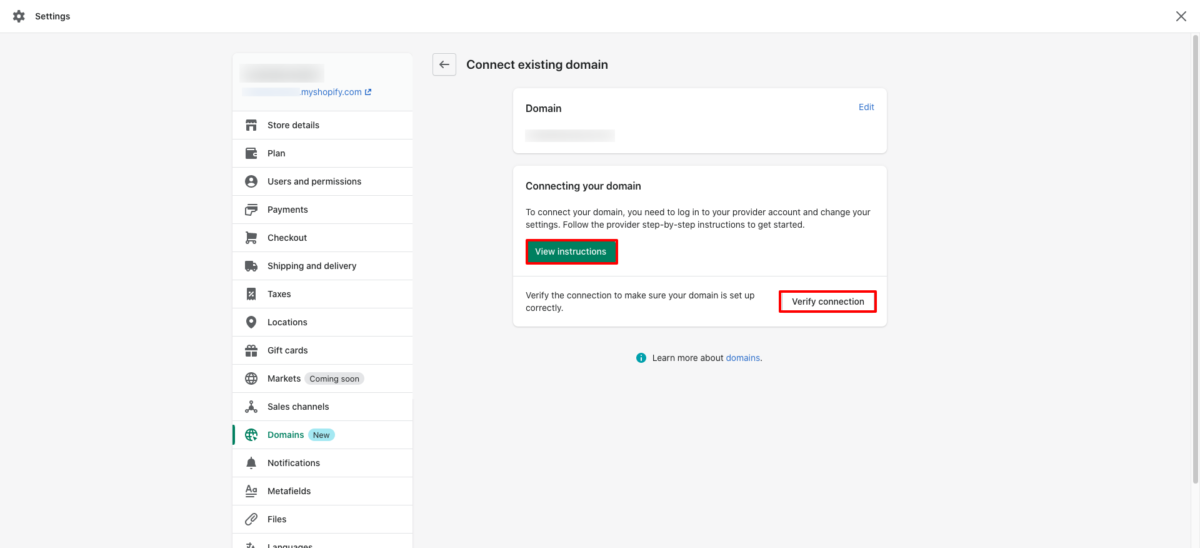
도메인 등록 대행자와 함께 단계를 완료하면 Shopify로 돌아가 연결 확인 버튼을 눌러 프로세스가 제대로 작동하는지 확인합니다.
48시간 후에도 연결이 작동하지 않으면 단계를 반복하고 도메인 설정에 오류가 있는지 확인하세요. 그래도 문제가 있으면 도메인 제공업체에 도움을 요청하세요.
2단계: 도메인 이전 준비
도메인 계정에 로그인합니다. 계정과 연결된 이메일 주소가 현재 작동하고 있고 이전하려는 도메인과 연결되어 있지 않은지 확인하십시오.
이전하려는 도메인의 잠금을 해제합니다. 이에 대한 정확한 프로세스는 도메인 등록 대행자마다 조금씩 다르지만 일반적으로 도메인 설정을 방문하여 "잠금 해제"를 클릭하면 됩니다.
도메인 잠금 해제 옵션이 표시되지 않으면 도메인이 이전 대상이 아닐 수 있습니다.
도메인을 이전할 준비가 되면 EPP 코드 또는 이전 승인 코드라고도 하는 이전 키를 받게 됩니다.
3단계: 도메인 이전
도메인이 잠금 해제되면 Shopify 계정에 로그인합니다. 설정 > 도메인 으로 이동합니다.
도메인 이전 을 클릭합니다. 이 옵션이 표시되지 않으면 먼저 작업 을 클릭한 다음 도메인 이전 옵션을 선택합니다.
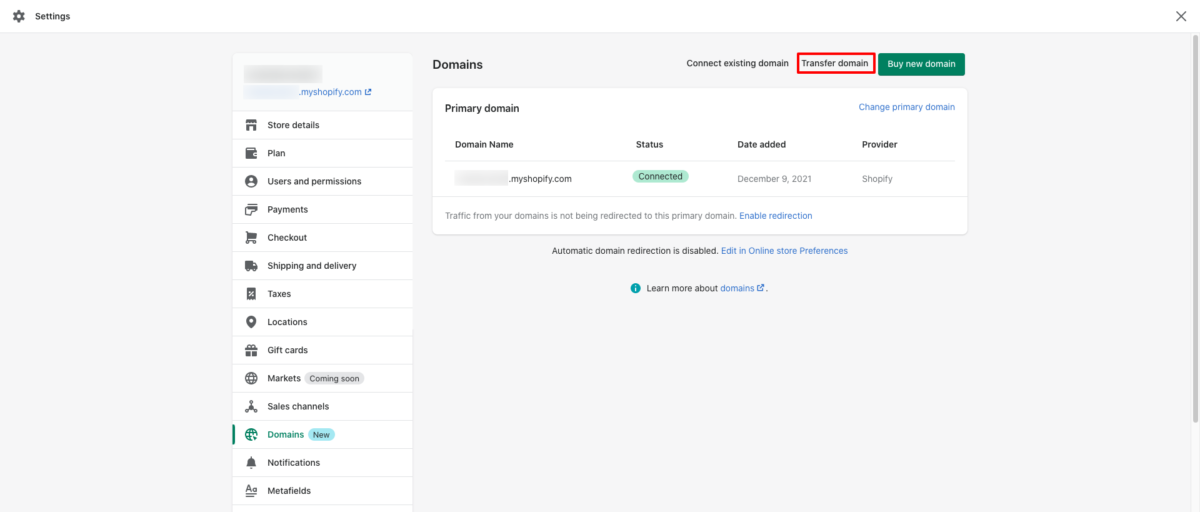
이전할 도메인을 입력합니다.
이전을 완료하려면 등록 1년 동안 수수료를 지불해야 하지만 현재 등록에 남아 있는 시간은 이월됩니다. 이때 비용은 $14, 여러 지불 옵션이 있습니다.
준비가 되면 도메인 확인 버튼을 누릅니다. Shopify는 연결을 테스트하고 도메인이 잠겨 있는지 또는 잠금 해제되어 있는지 알려줍니다.
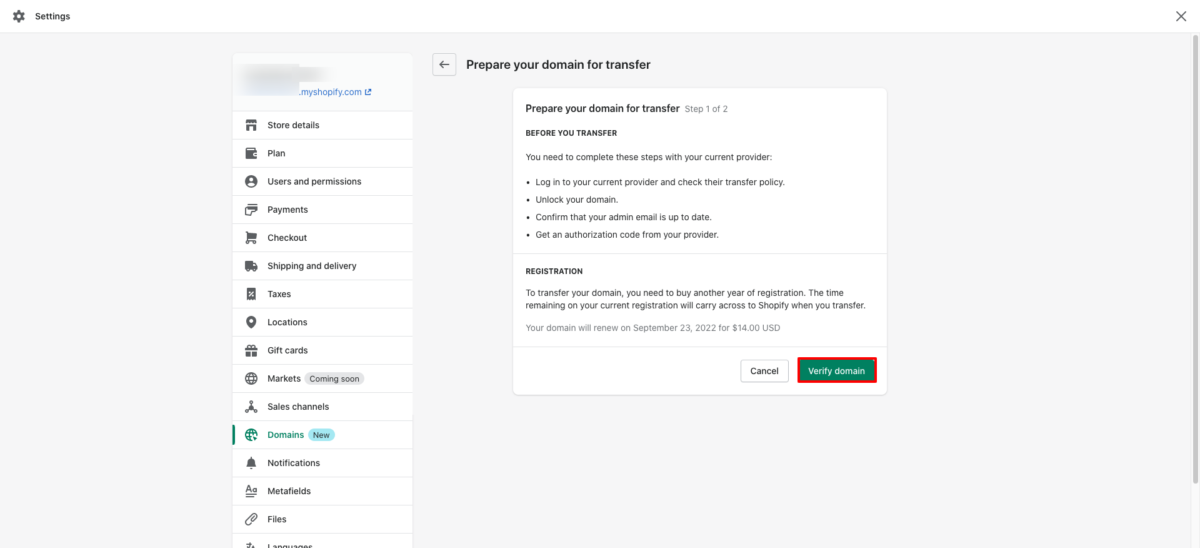
도메인 상태가 잠금 해제된 경우(시간이 걸릴 수 있음 DNS 레코드가 상태를 업데이트하고 새로 고치려면 다음 을 클릭하여 계속할 수 있습니다. 도메인 잠김이라고 표시되면 타사 제공업체로 돌아가야 합니다. 계속하려면 잠금을 해제하는 데 필요한 단계를 수행해야 합니다.
도메인 호스트로부터 받은 EPP 또는 도메인 인증 코드를 입력합니다. 계속하려면 다음 을 클릭하십시오.
구매 및 이전을 클릭합니다.

도메인과 연결된 이메일 계정을 주시하세요. 이전하기 전에 도메인을 소유한 회사에 따라 이전을 시작하기 전에 이전을 승인해야 할 수 있습니다. 이전 확인 또는 이전 승인 링크가 포함된 이메일을 받게 됩니다.
도메인 이전 프로세스를 완료하는 데 최대 20일이 소요될 수 있지만 훨씬 빠르게 완료되는 경우가 많습니다. 전송이 완료되면 Shopify에서 확인 이메일을 받게 됩니다. 그러면 Shopify 대시보드의 도메인 페이지에서 모든 도메인 설정에 액세스할 수 있습니다.
어떤 이유로든 이전에 실패하면 1년 갱신 요금이 환불됩니다. 문제가 발생하면 Shopify 지원에 문의하여 도움을 받을 수 있습니다.
4단계: 데이터 사용 동의 기본 설정
도메인 이전이 완료되면 Shopify에서 데이터 공유 방식 제어 라는 제목의 이메일을 받게 됩니다. 해당 이메일에서 Tucows, Inc.의 데이터 사용 동의 설정 에 대한 링크를 찾을 수 있습니다. 그들은 Shopify가 도메인을 재판매하는 데 사용하는 서비스인 OpenSRS의 모회사입니다. 동의는 선택 사항이며 언제든지 철회할 수 있습니다.
도메인을 Shopify로 이전한 후 스토어 설정, 타사 이메일 호스팅, 전달 이메일 주소 설정, 하위 도메인 추가, 국제 도메인 설정 및 도메인 자동 갱신 구성을 할 수 있습니다.
자주 묻는 질문
마지막 생각들
새로운 온라인 상점을 시작하거나 다른 전자상거래 플랫폼에서 Shopify로 마이그레이션하는 경우 도메인을 Shopify로 이전하는 것이 합리적일 수 있습니다. 최근에 구매했거나 도메인을 관리할 별도의 장소가 필요하지 않다면 도메인 이전을 거치지 않고 기존 도메인을 온라인 스토어에 연결할 수 있습니다.
계속해서 사람들을 Shopify 스토어로 보낼 수 있습니다. Shopify 관리 대시보드 내에서 도메인 DNS 설정과 같은 항목을 관리할 수 없습니다.
도메인을 Shopify로 이전할 때 먼저 계정에 연결하기만 하면 정상적으로 스토어를 계속 운영할 수 있습니다.